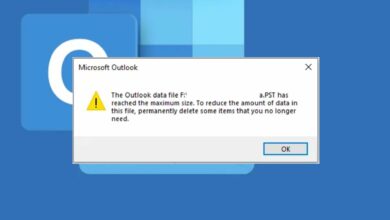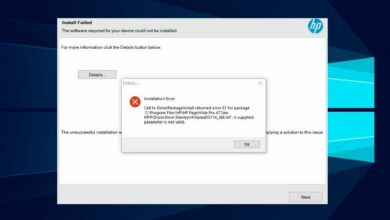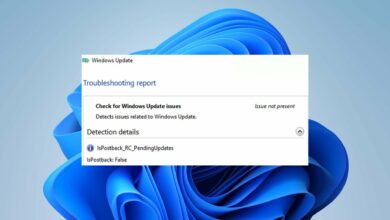Descargue e instale el controlador Fujitsu Fi-7160 para Windows 10 y 11
- Los controladores son una parte clave de Windows y sin ellos, su computadora no podría comunicarse con el hardware instalado en su sistema.
- Puede descargar la mayoría de estos controladores desde el sitio web del fabricante e instalarlos manualmente en su computadora.
- Sin embargo, esto puede llevar mucho tiempo y ser difícil si no tiene idea de qué controladores instalar o dónde encontrarlos.
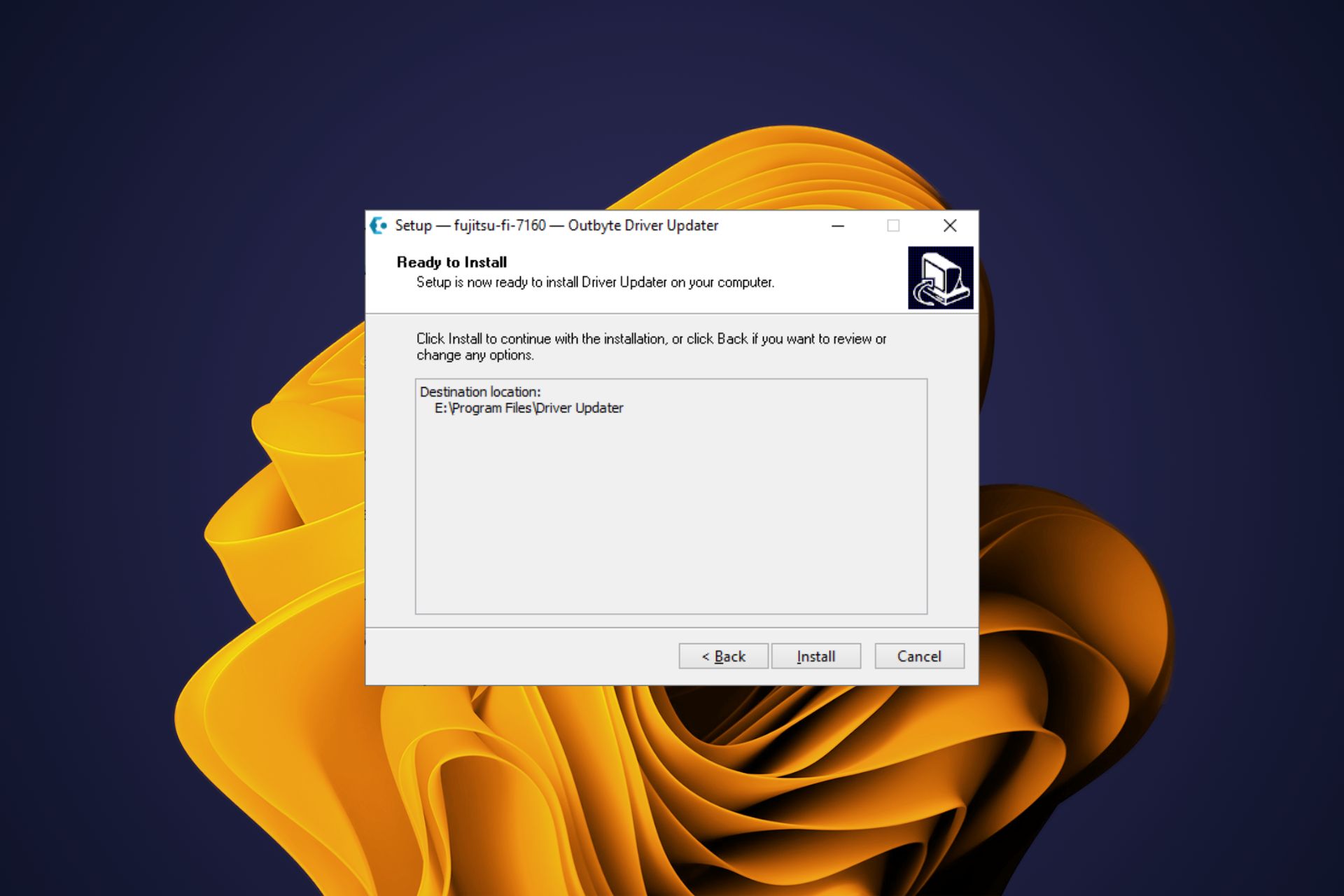
XINSTALAR HACIENDO CLIC EN DESCARGAR ARCHIVO
Al comprar una computadora nueva, debe tener en cuenta que los controladores de su sistema pueden afectar su velocidad y rendimiento. Los controladores son pequeños programas que le indican a su computadora cómo interactuar con ciertos componentes de hardware.
Se instalan en su computadora cuando la enciende por primera vez o conecta un nuevo dispositivo. Los controladores pueden venir preinstalados en su computadora, o puede encontrarlos en línea si necesita controladores específicos para ciertos componentes.
Por ejemplo, si tiene una impresora, entonces necesita un controlador para esa impresora para que su computadora sepa cómo usarla correctamente. A veces, su computadora no puede encontrar los controladores que necesita, o encuentra los antiguos que ya no funcionan correctamente.
En tal caso, deberá actualizar sus controladores. Si su computadora es lenta o actúa de manera extraña y sospecha que hay problemas con sus controladores, sería útil si verificara los problemas de compatibilidad.
¿Qué controlador necesito para Fujitsu fi 7160?
La instalación del controlador puede ser una montaña rusa. A veces es simple: conecte el dispositivo, Windows descarga e instala automáticamente el controlador. Otras veces, tienes que ir a cazarlos en internet.
Fujitsu fi-7160 para Windows 10/11 es un controlador de escáner de documentos y funciona en todos los principales sistemas operativos. Puede obtener 32 bits o 64 bits. Al seleccionar un controlador para descargar, asegúrese de seleccionar su sistema operativo en el menú desplegable.
¿Cómo descargo e instalo el controlador Fujitsu fi-7160 para Windows 10/11?
1. Actualización a través del sitio web del fabricante
- Navega hasta tu navegador y accede fujitsu página de descarga.
- Haga clic en Todo el sistema y en el menú desplegable seleccione ventanas 11.
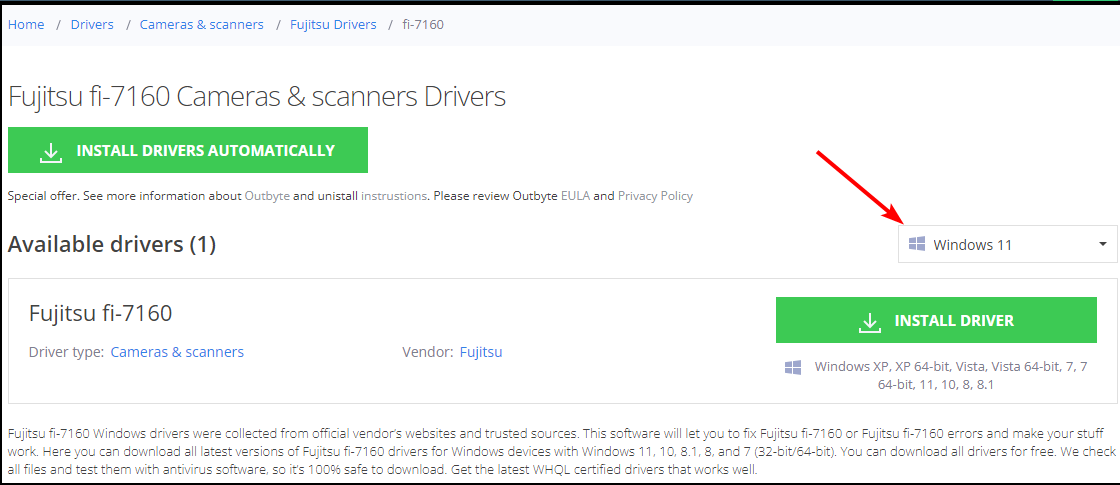
- Seleccionar Instalar el controlador.

- Inicie el archivo de descarga y siga las instrucciones de instalación.

2. Actualizar a través del Administrador de dispositivos
- golpear ventanas clave, entrar Administrador de dispositivos y haga clic Abierto.
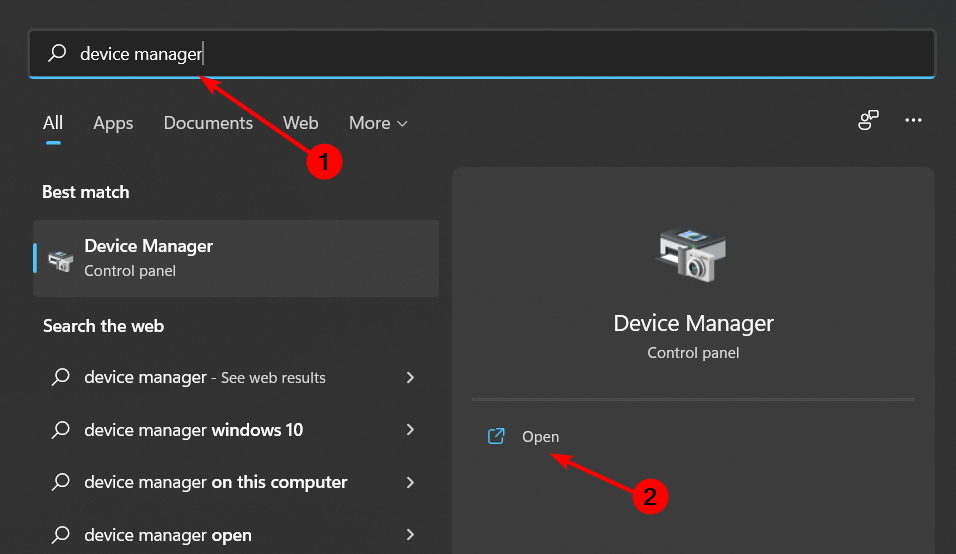
- Navegar a Dispositivos de interfaz humana, situado escáner fujitsuclic derecho y seleccione Actualice el controlador.
- Haga clic en Buscar controladores actualizados automáticamente.
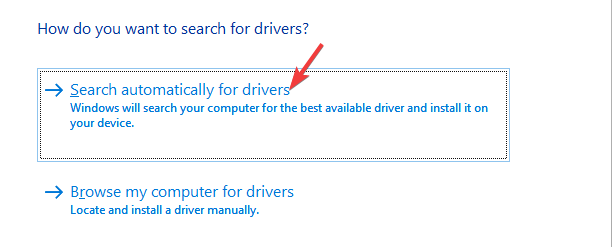
- Espere a que Windows descargue el controlador automáticamente.
3. Actualizar con una herramienta automatizada
Si está tratando de solucionar un problema de la computadora o simplemente actualizar un controlador obsoleto, es probable que se encuentre descargando e instalando nuevos controladores. Pero encontrar los controladores correctos puede ser difícil, especialmente si no conoce el hardware específico de su computadora.
La mejor manera de resolver este problema es utilizar una herramienta automatizada. Estas herramientas hacen todo el trabajo por usted al buscar actualizaciones de controladores en Internet y luego instalarlas automáticamente.
Los controladores obsoletos son la razón principal de los errores y problemas del sistema. Si faltan algunos de sus archivos o están atascados, una solución automática como DriverFix puede resolver estos problemas con solo unos pocos clics. ¡Y también es fácil para su sistema!
Un buen ejemplo de este tipo de programa es DriverFix. El programa escanea su computadora en busca de dispositivos obsoletos y luego descarga e instala nuevos controladores desde su base de datos.

DriverFix
Mantenga sus controladores actualizados a la última versión con las funciones útiles de DriverFix.
¿Cómo conecto mi escáner Fujitsu a mi computadora?
El primer paso es asegurarse de que el escáner esté encendido y conectado. A continuación, debe asegurarse de que tanto el cable USB como el cable de alimentación estén completamente insertados en sus respectivos puertos en la parte posterior del escáner.
Si está utilizando una conexión inalámbrica, el escáner detectará y se configurará automáticamente para la red inalámbrica.
Entonces debería poder ver algunas luces en el panel frontal del escáner. Deben estar iluminados en verde o naranja, lo que indica que el dispositivo está encendido y listo para usar.
Para los usuarios que no son expertos en tecnología, la actualización manual de los controladores puede ser riesgosa, especialmente si no conoce el controlador adecuado para descargar. Debe verificar si el archivo es genuino o no antes de descargarlo. Si no es original, puede dañar su computadora al infectarla con virus o malware.
Afortunadamente, existe un software de detección de controladores que elimina la molestia de tener que hacer todo el trabajo al detectar y actualizar automáticamente sus controladores.
Si tiene un problema en el que Windows no puede descargar controladores, no dude en consultar nuestro artículo experto sobre formas de solucionar el problema.
Háganos saber si pudo descargar e instalar correctamente el controlador Fujitsu fi-7160 en la sección de comentarios a continuación.
¿Aún tienes problemas? Solucionarlos con esta herramienta:
PATROCINADO
Algunos problemas de controladores se pueden resolver más rápidamente con una herramienta dedicada. Si aún tiene problemas con los controladores, descargue DriverFix y póngalo en funcionamiento con unos pocos clics. ¡Después de eso, deja que se haga cargo y solucione todos los errores en poco tiempo!